使用“过滤器”窗口在资源库或事件中搜索片段或项目时,可以存储结果,方法是创建新智能精选以收集与搜索标准匹配的项目。只要将符合智能精选搜索标准的新项目导入事件或资源库中,新项目就将自动添加到智能精选。
显示在智能精选中的片段和项目不是重复项。智能精选会过滤事件中的项目,这有助于重点关注需要用于特定任务的项目。
根据搜索标准创建智能精选
- 在“资源库”边栏中,选择您要搜索的资源库或一个或多个事件或文件夹。
【注】如果选择多个事件或文件夹,Final Cut Pro 将在该资源库的“智能精选”文件夹中创建资源库智能精选。
- 执行以下一项操作:
- 使用“过滤器”窗口根据指定标准搜索片段或项目,然后点按“过滤器”窗口中的“新建智能精选”(或“新建资源库智能精选”)按钮。
- 选取“文件”>“新建”>“智能精选”或“文件”>“新建”>“资源库智能精选”(或者按下 Option-Command-N)。如果使用此方法创建智能精选,则需要连按智能精选来打开“过滤器”窗口以及输入搜索标准。
未命名的新智能精选将显示在事件中或资源库“智能精选”文件夹中。
- 键入智能精选的名称,然后按下 Return 键。
更改智能精选的内容
- 在“资源库”边栏中,连按要更改内容的智能精选。这将出现智能精选的“过滤器”窗口。
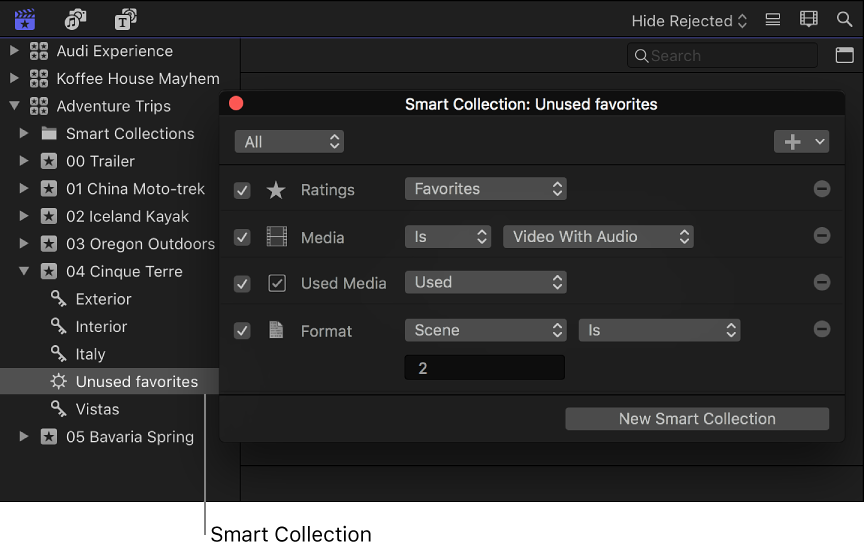
- 在“过滤器”窗口中更改搜索标准。
- 完成搜索标准指定后,关闭“过滤器”窗口。
【注】如果将片段的评分或关键词修改后,片段与智能精选的搜索标准不再匹配,则片段将从智能精选中移除。
删除智能精选
- 在“资源库”边栏中,选择要删除的智能精选,然后选取“文件”>“删除智能精选”(或按下 Command-Delete)。智能精选将从资源库中移除,但其关联项目(显示在其中的片段和项目)不受影响。
【提示】若要为整个资源库创建关键词精选,请将一个或多个关键词用作搜索标准来创建资源库智能精选。
另请参阅在事件中查找片段和项目整理关键词和智能精选
